Not
Åtkomst till den här sidan kräver auktorisering. Du kan prova att logga in eller ändra kataloger.
Åtkomst till den här sidan kräver auktorisering. Du kan prova att ändra kataloger.
Den här artikeln visar den vanligaste distributions- och körningskonfigurationen för Java-appar i Azure App Service. Om det är första gången du använder Azure App Service bör du först läsa igenom Java-snabbstarten. Du hittar svaren på allmänna frågor om hur du använder App Service som inte är specifika för Java-utveckling i Vanliga frågor och svar om App Service.
Azure App Service kör Java-webbprogram på en fullständigt hanterad tjänst i tre varianter:
- Java Standard Edition (SE): Kan köra en app som distribueras som ett Java Archive-paket (JAR) som innehåller en inbäddad server (till exempel Spring Boot, Quarkus, Dropwizard eller en app med en inbäddad Tomcat- eller Jetty-server).
- Tomcat: Den inbyggda Tomcat-servern kan köra en app som distribueras som ett WAR-paket (Web Application Archive).
- JBoss Enterprise Application Platform (EAP): Den inbyggda JBoss EAP-servern kan köra en app som distribueras som ett WAR- eller företagsarkivpaket (EAR). Stöds för Linux-appar i en uppsättning prisnivåer som innehåller Kostnadsfri, Premium v3 och Isolerad v2.gti
Anmärkning
JBoss EAP på App Service stöder nu BYOL-fakturering (Bring Your Own License), vilket gör att kunder med befintliga Red Hat-prenumerationer kan tillämpa dessa licenser direkt på sina JBoss EAP-distributioner i Azure App Service. Läs mer.
Visa Java-version
Om du vill visa den aktuella Java-versionen kör du följande kommando i Azure Cloud Shell:
az webapp config show --resource-group <resource-group-name> --name <app-name> --query linuxFxVersion
Om du vill visa alla Java-versioner som stöds kör du följande kommando i Cloud Shell:
az webapp list-runtimes --os linux | grep "JAVA\|TOMCAT\|JBOSSEAP"
Få Java-versionen i Linux-containern
Om du vill ha mer detaljerad versionsinformation i Linux-containern öppnar du en SSH-session med containern. Här är några exempel på vad du kan köra.
Så här visar du Java-versionen i SSH-sessionen:
java -version
Så här visar du Tomcat-serverversionen i SSH-sessionen:
sh /usr/local/tomcat/bin/version.sh
Eller om Tomcat-servern finns på en anpassad plats kan du hitta version.sh med:
find / -name "version.sh"
Så här visar du JBoss EAP-serverversionen i SSH-sessionen:
$JBOSS_HOME/bin/jboss-cli.sh --connect --commands=:product-info
Mer information om versionsstöd finns i Stödpolicy för språkramverk i App Service.
Vad händer med inaktuella körmiljöer i App Service?
Inaktuella körningar är inaktuella av organisationens underhåll eller har betydande sårbarheter. Därför tas de bort från skapa och konfigurera sidor i portalen. När en föråldrad runtime är dold från portalen fortsätter alla appar som fortfarande använder den att köra.
Om du vill skapa en app med en inaktuell körningsversion som inte längre visas på portalen använder du Azure CLI, en ARM-mall eller Bicep. Med de här distributionsalternativen kan du skapa inaktuella körningar som tas bort från portalen men som fortfarande stöds.
Om en runtime tas bort helt från App Service-plattformen får ägaren till din Azure-prenumeration ett e-postmeddelande innan borttagningen.
Att sätta igång din app
Byggverktyg
Maven
Genom att använda Plugin-programmet Maven för Azure Web Apps kan du enkelt förbereda projektet med ett kommando i projektroten:
mvn com.microsoft.azure:azure-webapp-maven-plugin:2.13.0:config
Det här kommandot lägger till ett azure-webapp-maven-plugin plugin-program och den relaterade konfigurationen genom att uppmana dig att välja en befintlig Azure-webbapp eller skapa en ny. Under konfigurationen försöker den identifiera om ditt program ska distribueras till Java SE, Tomcat eller (endast Linux) JBoss EAP. Sedan kan du distribuera din Java-app till Azure med hjälp av följande kommando:
mvn package azure-webapp:deploy
Här är en exempelkonfiguration i pom.xml:
<plugin>
<groupId>com.microsoft.azure</groupId>
<artifactId>azure-webapp-maven-plugin</artifactId>
<version>2.11.0</version>
<configuration>
<subscriptionId>111111-11111-11111-1111111</subscriptionId>
<resourceGroup>spring-boot-xxxxxxxxxx-rg</resourceGroup>
<appName>spring-boot-xxxxxxxxxx</appName>
<pricingTier>B2</pricingTier>
<region>westus</region>
<runtime>
<os>Linux</os>
<webContainer>Java SE</webContainer>
<javaVersion>Java 17</javaVersion>
</runtime>
<deployment>
<resources>
<resource>
<type>jar</type>
<directory>${project.basedir}/target</directory>
<includes>
<include>*.jar</include>
</includes>
</resource>
</resources>
</deployment>
</configuration>
</plugin>
Gradle
Konfigurera Gradle-plugin-programmet för Azure Web Apps genom att lägga till plugin-programmet i
build.gradle:plugins { id "com.microsoft.azure.azurewebapp" version "1.10.0" }Konfigurera dina webbappdetaljer. Motsvarande Azure-resurser skapas om de inte finns. Här är en exempelkonfiguration. Mer information finns i det här dokumentet.
azurewebapp { subscription = '<your subscription id>' resourceGroup = '<your resource group>' appName = '<your app name>' pricingTier = '<price tier like 'P1v2'>' region = '<region like 'westus'>' runtime { os = 'Linux' webContainer = 'Tomcat 10.0' // or 'Java SE' if you want to run an executable jar javaVersion = 'Java 17' } appSettings { <key> = <value> } auth { type = 'azure_cli' // support azure_cli, oauth2, device_code and service_principal } }Distribuera med ett kommando.
gradle azureWebAppDeploy
IDE:er
Azure tillhandahåller sömlös Java App Service-utvecklingsupplevelse i populära Java Integrated Development Environments (IDE: er), inklusive:
- VS Code: Java Web Apps med Visual Studio Code.
- IntelliJ IDEA: Skapa en Hello World-webbapp för Azure App Service med hjälp av IntelliJ.
- Eclipse IDE: Skapa en Hello World-webbapp för Azure App Service med hjälp av Eclipse.
Api:er för Kudu och OneDeploy
Distributionsklienter som Plugin-programmet Maven, GitHub Actions med azure/webapps-deploy@v3 och senare, eller kommandot az webapp deploy använder OneDeploy, som anropas genom att anropa /api/publish slutpunkten för Kudu-webbplatsen i bakgrunden. Mer information om det här API:et finns i den här dokumentationen.
När dessa distributionsmetoder används byter de automatiskt namn på den angivna JAR-filen till app.jar under distributionsprocessen. Detta placeras under /home/site/wwwwroot. Information om hur du distribuerar JAR-filer till Java SE finns i den här dokumentationen.
Anmärkning
Om du använder alternativa metoder som FTP eller äldre ZipDeploy-API:er anropas inte den här metoden för att byta namn på den angivna JAR-filen. Anteckna detta om du använder textrutan Startfil i avsnittet Konfiguration i portalen för att uttryckligen anropa JAR-filen.
Du kan distribuera WAR-filer till ditt Tomcat-program genom att följa den här dokumentationen. När dessa distributionsmetoder ovan används byter de automatiskt namn på den angivna War-filen till app.war under distributionsprocessen. Detta placeras under /home/site/wwwwroot och stöder som standard endast distribution av en WAR-fil under wwwroot. Detta placeras inte under den /home/site/wwwroot/webapps katalog som visas när du använder distributions-API:er som WarDeploy. För att undvika problem med filstrukturkonflikter rekommenderar vi att du endast använder den ena eller den andra distributionstypen.
Information om hur du distribuerar WAR-filer till JBoss EAP finns i den här dokumentationen. När OneDeploy används byter detta automatiskt namn på WAR-filen till app.war och placeras under /home/site/wwwroot.
Om du vill distribuera EAR-filer använder du FTP. DITT EAR-program distribueras till kontextroten som definierats i programmets konfiguration. Om du vill att webbappen ska levereras i rotsökvägen ska du säkerställa att appen ställer in kontextroten till rotsökvägen: <context-root>/</context-root>. Mer information finns i Ange kontextroten för ett webbprogram.
Distribuera inte war- eller JAR-filen med hjälp av FTP. FTP-verktyget är utformat för att ladda upp startskript, beroenden eller andra körningsfiler. Det är inte det optimala valet för att distribuera webbappar.
Skriva om eller omdirigera en URL
Om du vill skriva om eller omdirigera en URL använder du någon av de tillgängliga URL-skrivarna, till exempel UrlRewriteFilter.
Tomcat tillhandahåller också en omskrivningsventil.
JBoss EAP tillhandahåller också en omskrivningsventil.
Logga och felsöka appar
Prestandarapporter, trafikvisualiseringar och hälsokontroller är tillgängliga för varje app via Azure Portal. Mer information finns i Översikt över Azure App Service-diagnostik.
Strömma diagnostiska loggar
Du kan komma åt konsolloggarna som genereras inifrån containern.
Om du vill aktivera containerloggning kör du följande kommando:
az webapp log config --name <app-name> --resource-group <resource-group-name> --docker-container-logging filesystem
<app-name> Ersätt värdena och <resource-group-name> med namn som är lämpliga för din webbapp.
När du har aktiverat containerloggning kör du följande kommando för att se loggströmmen:
az webapp log tail --name <app-name> --resource-group <resource-group-name>
Om konsolloggarna inte visas omedelbart kontrollerar du igen om 30 sekunder.
Om du vill stoppa loggströmningen när som helst använder du kortkommandot Ctrl+C.
Mer information finns i Stream-loggar i Cloud Shell.
SSH-konsolåtkomst i Linux
Om du vill öppna en direkt SSH-session med containern bör appen köras.
Använd kommandot az webapp ssh .
Om du inte är autentiserad måste du autentisera med din Azure-prenumeration för att ansluta. När du är autentiserad visas ett gränssnitt i webbläsaren där du kan köra kommandon i containern.
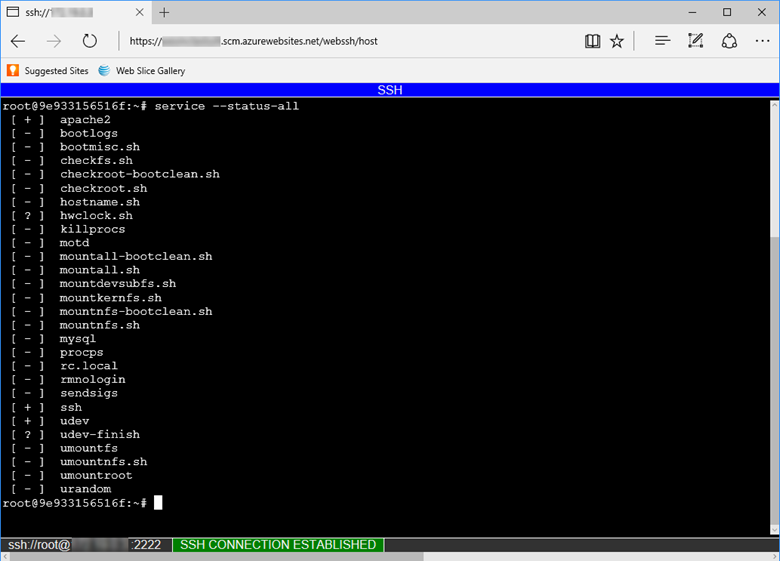
Anmärkning
Alla ändringar som du gör utanför /home katalogen lagras i själva containern och sparas inte längre än en appomstart.
Information om hur du öppnar en fjärr-SSH-session från den lokala datorn finns i Öppna SSH-session från fjärrgränssnittet.
Felsökningsverktyg för Linux
De inbyggda Java-avbildningarna baseras på operativsystemet Alpine Linux .
apk Använd pakethanteraren för att installera felsökningsverktyg eller kommandon.
Java-profilerare
Alla Java-körningar i Azure App Service levereras med JDK(Java Development Kit) Flight Recorder för profilering av Java-arbetsbelastningar. Du kan använda den för att registrera JVM(Java Virtual Machine), system- och programhändelser och för att felsöka problem i dina program.
Mer information om Java-profileraren finns i Dokumentationen om Azure Application Insights.
Java Flight Recorder
Alla Java-runtime på App Service finns med Java Flight Recorder. Du kan använda den för att registrera JVM-, system- och programhändelser och för att felsöka problem i dina Java-program.
SSH till App Service och kör jcmd kommandot för att se en lista över alla Java-processer som körs. Förutom jcmd sig själv bör du se ditt Java-program köras med ett process-ID-nummer (PID).
078990bbcd11:/home# jcmd
Picked up JAVA_TOOL_OPTIONS: -Djava.net.preferIPv4Stack=true
147 sun.tools.jcmd.JCmd
116 /home/site/wwwroot/app.jar
Kör följande kommando för att starta en 30-sekunders inspelning av JVM. Den profilerar JVM och skapar en JFR-fil (Java Flight Recorder) med namnet jfr_example.jfr i hemkatalogen. Ersätt 116 med PID för din Java-app.
jcmd 116 JFR.start name=MyRecording settings=profile duration=30s filename="/home/jfr_example.jfr"
Under 30-sekundersintervallet kan du verifiera att inspelningen sker genom att köra jcmd 116 JFR.check. Kommandot visar alla inspelningar för den angivna Java-processen.
Kontinuerlig inspelning
Du kan använda Java Flight Recorder för att kontinuerligt profilera ditt Java-program med minimal påverkan på körningsprestanda. Det gör du genom att köra följande Azure CLI-kommando för att skapa en appinställning med namnet JAVA_OPTS med nödvändig konfiguration. Innehållet i appinställningen JAVA_OPTSjava skickas till kommandot när appen startar.
az webapp config appsettings set -g <your_resource_group> -n <your_app_name> --settings JAVA_OPTS=-XX:StartFlightRecording=disk=true,name=continuous_recording,dumponexit=true,maxsize=1024m,maxage=1d
När inspelningen har startat kan du när som helst dumpa aktuella inspelningsdata med hjälp JFR.dump av kommandot .
jcmd <pid> JFR.dump name=continuous_recording filename="/home/recording1.jfr"
Analysera JFR-filer
Använd FTPS för att ladda ned JFR-filen till den lokala datorn. Om du vill analysera JFR-filen laddar du ned och installerar Java Mission Control (JMC). Anvisningar om hur du använder Java Mission Control finns i JMC-dokumentationen och installationsanvisningarna.
Applikationsloggning
Gör följande för att konfigurera App Service för att skriva ut din applikations standardkonsolutmatning och standardkonsolfelmeddelanden till det lokala filsystemet eller Azure Blob Storage. Aktivera programloggning via Azure-portalen eller i Azure CLI. Om du behöver längre kvarhållning konfigurerar du programmet för att skriva utdata till en Blob Storage-container.
Dina Java- och Tomcat-apploggar finns i /home/LogFiles/Application/ katalogen.
Azure Blob Storage-loggning för Linux-baserade appar kan endast konfigureras med hjälp av Azure Monitor.
Om ditt program använder Logback eller Log4j för spårning kan du vidarebefordra dessa spårningar för granskning till Azure Application Insights. Använd konfigurationsinstruktionerna för loggningsramverket i Utforska Java-spårningsloggar i Application Insights.
Anmärkning
På grund av kända säkerhetsrisker CVE-2021-44228bör du använda Log4j version 2.16 eller senare.
Anpassning och justering
Azure App Service stöder out-of-the-box-justering och anpassning via Azure-portalen och Azure CLI. Läs följande artiklar om konfiguration av icke-Java-specifika webbappar:
- Konfigurera appinställningar
- Konfigurera en anpassad domän
- Konfigurera TLS/SSL-bindningar
- Lägga till ett CDN
- Konfigurera Kudu-webbplatsen
Kopiera appinnehåll lokalt
Ange appinställningen JAVA_COPY_ALL till true för att kopiera appinnehållet till den lokala arbetaren från det delade filsystemet. Den här inställningen hjälper dig att åtgärda problem med fillåsning.
JAVA_COPY_ALL är inte kompatibelt med den äldre konventionen om distribution till /home/site/wwwroot/webapps.
Ange Java-körningsalternativ
Om du vill ange allokerat minne eller andra JVM-körningsalternativ skapar du en appinställning med namnet JAVA_OPTS med alternativen. App Service skickar den här inställningen som en miljövariabel till Java-körningen när den startas.
I Azure-portalen, under Programinställningar för webbappen, skapar du en ny appinställning med namnet JAVA_OPTS som innehåller andra inställningar, till exempel -Xms512m -Xmx1204m.
I Azure-portalen, under Programinställningar för webbappen, skapar du en ny appinställning med namnet CATALINA_OPTS som innehåller andra inställningar, till exempel -Xms512m -Xmx1204m.
Om du vill konfigurera appinställningen från Plugin-programmet Maven lägger du till inställnings-/värdetaggar i avsnittet Azure-plugin-program. I följande exempel anges en specifik minsta och högsta Java-heapstorlek:
<appSettings>
<property>
<name>JAVA_OPTS</name>
<value>-Xms1024m -Xmx1024m</value>
</property>
</appSettings>
Anmärkning
Du behöver inte skapa en web.config-fil när du använder Tomcat i Windows App Service.
Som standard anger App Service JVM Max Heap-storleken till 70% av det totala tillgängliga minnet för App Service-planen. Om du vill inaktivera standardinställningen kan du använda appinställningen WEBSITE_DISABLE_JAVA_HEAP_CONFIGURATION="true".
Att förbättra programmets prestanda på plattformen kan innebära att justera heapstorleken så att den passar dina specifika behov bättre. När du justerar applikationens heap-inställningar, granska informationen om App Service-planen och ta hänsyn till kraven för flera applikationer och distributionsluckor för att hitta den optimala minnesallokeringen.
Aktivera webbsocketer
Aktivera stöd för webb socketar i Azure-portalen i programmets programinställningar . Du måste starta om programmet för att inställningen ska börja gälla.
Aktivera stöd för web socket med hjälp av Azure CLI med följande kommando:
az webapp config set --name <app-name> --resource-group <resource-group-name> --web-sockets-enabled true
Starta sedan om programmet:
az webapp stop --name <app-name> --resource-group <resource-group-name>
az webapp start --name <app-name> --resource-group <resource-group-name>
Ange standardteckenkodning
I Azure-portalen under Programinställningar för webbappen skapar du en ny appinställning med namnet JAVA_OPTS med värdet -Dfile.encoding=UTF-8.
Du kan också konfigurera appinställningen med hjälp av Plugin-programmet App Service Maven. Lägg till inställningsnamnet och värdetaggar i plugin-konfigurationen:
<appSettings>
<property>
<name>JAVA_OPTS</name>
<value>-Dfile.encoding=UTF-8</value>
</property>
</appSettings>
Förkompilera JSP-filer
För att förbättra prestanda för Tomcat-program kan du kompilera dina JSP-filer innan du distribuerar till App Service. Du kan använda plugin-programmet Maven som tillhandahålls av Apache Sling eller använda den här Ant-byggfilen.
Ignorera robots933456-meddelandet i loggar
Du kan se följande meddelande i containerloggarna:
2019-04-08T14:07:56.641002476Z "-" - - [08/Apr/2019:14:07:56 +0000] "GET /robots933456.txt HTTP/1.1" 404 415 "-" "-"
Du kan ignorera det här meddelandet.
/robots933456.txt är en dummy-URL-sökväg. App Service använder den för att kontrollera om containern kan hantera begäranden. Ett "404"-felsvar anger att sökvägen inte finns och signalerar till App Service att containern är felfri och redo att svara på begäranden.
Välj en Java-körningsversion
Med App Service kan användare välja huvudversionen av JVM, till exempel Java 8 eller Java 11, och korrigeringsversionen, till exempel 1.8.0_232 eller 11.0.5. Du kan också välja att uppdatera korrigeringsversionen automatiskt när nya delversioner blir tillgängliga. I de flesta fall bör produktionsappar använda låsta patchversioner av JVM, vilket förhindrar oväntade avbrott under en automatisk uppdatering av en patchversion. Alla Java-webbappar använder 64-bitars JVM:er och kan inte konfigureras.
Om du använder Tomcat kan du välja att fästa korrigeringsversionen av Tomcat. I Windows kan du fästa korrigeringsversionerna av JVM och Tomcat oberoende av varandra. I Linux kan du fästa korrigeringsversionen av Tomcat. Korrigeringsversionen av JVM är också fäst men kan inte konfigureras separat.
Om du väljer att låsa delversionen behöver du regelbundet uppdatera JVM-delversionen i appen. För att säkerställa att programmet körs på den nyare delversionen skapar du ett mellanlagringsfack och ökar delversionen på mellanlagringsplatsen. När du har bekräftat att applikationen körs korrekt på den nya mindre versionen kan du byta testplatsen och produktionsmiljön.
Kör JBoss CLI
I JBoss EAP-appens SSH-session kan du köra JBoss CLI med följande kommando:
$JBOSS_HOME/bin/jboss-cli.sh --connect
Beroende på var JBoss EAP finns i serverns livscykel kanske du inte kan ansluta. Vänta några minuter och försök igen. Den här metoden är användbar för snabbkontroller av ditt aktuella servertillstånd (till exempel för att se om en datakälla är korrekt konfigurerad).
Dessutom sparas inte ändringar som du gör på servern med JBoss CLI i SSH-sessionen när appen startas om. Varje gång appen startas börjar JBoss EAP-servern med en ren installation. Under startlivscykeln gör App Service nödvändiga serverkonfigurationer och distribuerar appen. Om du vill göra beständiga ändringar på JBoss EAP-servern använder du ett anpassat startskript eller ett startkommando. Ett exempel från slutpunkt till slutpunkt finns i Konfigurera datakällor för en Java SE-, Tomcat- eller JBoss EAP-app i Azure App Service.
Du kan också konfigurera App Service manuellt för att köra valfri fil vid start. Till exempel:
az webapp config set --resource-group <group-name> --name <app-name> --startup-file /home/site/scripts/foo.sh
Mer information om de CLI-kommandon som du kan köra finns i:
Klustring
App Service stöder klustring för JBoss EAP-versioner 7.4.1 och senare. För att aktivera klustring måste webbappen vara integrerad med ett virtuellt nätverk. När webbappen är integrerad med ett virtuellt nätverk startas den om och JBoss EAP-installationen startar automatiskt med en klustrad konfiguration. När du kör flera instanser med automatisk skalning kommunicerar JBoss EAP-instanserna med varandra via det undernät som anges i integreringen av det virtuella nätverket. Du kan inaktivera klustring genom att skapa en appinställning med namnet WEBSITE_DISABLE_CLUSTERING med valfritt värde.

Anmärkning
Om du aktiverar integreringen av det virtuella nätverket med en ARM-mall måste du manuellt ange egenskapen vnetPrivatePorts till värdet 2. Om du aktiverar integrering av virtuella nätverk från CLI eller portalen anges den här egenskapen automatiskt.
När klustring är aktiverat använder FILE_PING JBoss EAP-instanserna JGroups-identifieringsprotokollet för att identifiera nya instanser och spara klusterinformation (till exempel klustermedlemmar, deras identifierare och deras IP-adresser). I App Service finns dessa filer under /home/clusterinfo/. Den första EAP-instansen som startar hämtar läs-/skrivbehörigheter för klustermedlemskapsfilen. Andra instanser läser filen, hittar den primära noden och koordinerar med den noden som ska ingå i klustret och läggs till i filen.
Anmärkning
Du kan undvika tidsgränser för JBoss EAP-klustring genom att rensa upp föråldrade identifieringsfiler under appstarten.
Typerna Premium V3, Premium V4 och Isolated V2 App Service Plan kan eventuellt distribueras mellan tillgänglighetszoner för att förbättra återhämtning och tillförlitlighet för dina affärskritiska arbetsbelastningar. Den här arkitekturen kallas även zonredundans. JBoss EAP-klustringsfunktionen är kompatibel med zonredundansfunktionen.
Regler för autoskalning
När du konfigurerar regler för automatisk skalning för horisontell skalning är det viktigt att ta bort instanser stegvis (en i taget) för att säkerställa att varje borttagen instans kan överföra sin aktivitet (till exempel hantering av en databastransaktion) till en annan medlem i klustret. Använd följande alternativ när du konfigurerar autoskalningsregler i portalen för nedskalning:
- Åtgärd: "Minska antalet med"
- Nedkylning: "5 minuter" eller mer
- Antal instanser: 1
Du behöver inte stegvis lägga till instanser (skala ut). Du kan lägga till flera instanser i klustret i taget.
App Service-planer
JBoss EAP finns på följande prisnivåer: F1, P0v3, P1mv3, P2mv3, P3mv3, P4mv3, P5mv3, P0v4, P1mv4, P2mv4, P3mv4, P4mv4 och P5mv4.
JBoss EAP-serverlivscykel
En JBoss EAP-app i App Service genomgår fem olika faser innan servern startas:
- Miljöinställningsfas
- Serverstartfas
- Konfigurationsfas för server
- Distribueringsfas för app
- Serveromläsningsfasen
Se följande avsnitt för information och möjligheter att anpassa (till exempel via appinställningar).
1. Miljökonfigurationsfas
- SSH-tjänsten startas för att aktivera säkra SSH-sessioner med containern.
- Java Runtime-nyckelarkivet uppdateras med alla offentliga och privata certifikat som definieras i Azure-portalen.
- Offentliga certifikat tillhandahålls av plattformen i
/var/ssl/certskatalogen och de läses in till$JRE_HOME/lib/security/cacerts. - Privata certifikat tillhandahålls av plattformen i
/var/ssl/privatekatalogen och de läses in till$JRE_HOME/lib/security/client.jks.
- Offentliga certifikat tillhandahålls av plattformen i
- Om några certifikat läses in i Java-nyckelarkivet i det här steget läggs egenskaperna
javax.net.ssl.keyStore,javax.net.ssl.keyStorePasswordochjavax.net.ssl.keyStoreTypetill iJAVA_OPTSmiljövariabeln. - Vissa inledande JVM-konfigurationer bestäms, till exempel loggningskataloger och parametrar för Java-minnes-heapen.
- Om du anger flaggorna
–Xmseller–Xmxför minnet i appinställningenJAVA_OPTSåsidosätter dessa värden de som tillhandahålls av plattformen. - Om du konfigurerar appinställningen
WEBSITES_CONTAINER_STOP_TIME_LIMITskickas värdet till egenskapen runtimeorg.wildfly.sigterm.suspend.timeout, som styr den maximala avstängningsväntetiden (i sekunder) när JBoss EAP stoppas.
- Om du anger flaggorna
- Om appen är integrerad med ett virtuellt nätverk skickar App Service-körningen en lista över portar som ska användas för kommunikation mellan servrar i miljövariabeln
WEBSITE_PRIVATE_PORTSoch startar JBoss EAP med hjälp av konfigurationenclustering. Annars används konfigurationenstandalone.- För konfigurationen
clusteringanvänds serverkonfigurationsfilenstandalone-azure-full-ha.xml. - För konfigurationen
standaloneanvänds serverkonfigurationsfilenstandalone-full.xml.
- För konfigurationen
2. Fasen för serverstart
- Om JBoss EAP startas i konfigurationen
clustering:- Varje JBoss EAP-instans tar emot en intern identifierare mellan 0 och antalet instanser som appen skalas ut till.
- Om vissa filer hittas i sökvägen till transaktionsarkivet för den här serverinstansen (med hjälp av dess interna identifierare) innebär det att den här serverinstansen äger platsen för en identisk tjänstinstans. Den andra tjänstinstansen kraschade tidigare och lämnade ogenomförda transaktioner bakom sig. Servern är konfigurerad för att återuppta arbetet med dessa transaktioner.
- Oavsett om JBoss EAP startar i
clusteringellerstandalonekonfigurationen, om serverversionen är 7.4 eller senare och körningen använder Java 17, uppdateras konfigurationen för att aktivera Elytron-undersystemet för säkerhet. - Om du konfigurerar appinställningen
WEBSITE_JBOSS_OPTSskickas värdet till JBoss-startskriptet. Den här inställningen kan användas för att ange sökvägar till egenskapsfiler och fler flaggor som påverkar starten av JBoss EAP.
3. Serverkonfigurationsfasen
I början av den här fasen väntar App Service först på att både JBoss EAP-servern och administratörsgränssnittet ska vara redo att ta emot begäranden innan du fortsätter. Den här processen kan ta några sekunder om Application Insights är aktiverat.
När både JBoss EAP-servern och administratörsgränssnittet är klara vidtar App Service följande åtgärder:
- Lägger till JBoss EAP-modulen
azure.appservice, som tillhandahåller verktygsklasser för loggning och integrering med App Service. - Uppdaterar konsolloggaren för att använda ett läge utan färg så att loggfilerna inte är fulla av färgstyrande sekvenser.
- Konfigurerar integreringen med Azure Monitor-loggar.
- Uppdaterar bindnings-IP-adresserna för WSDL (Web Services Description Language) och hanteringsgränssnitten.
- Lägger till JBoss EAP-modulen
azure.appservice.easyauthför integrering med App Service-autentisering och Microsoft Entra-ID. - Uppdaterar loggningskonfigurationen för åtkomstloggar och namn och rotation av huvudserverloggfilen.
- Lägger till JBoss EAP-modulen
Om inte appinställningen
WEBSITE_SKIP_AUTOCONFIGURE_DATABASEhar definierats identifierar App Service automatiskt JDBC-URL:er (Java Database Connectivity) i App Service-appinställningarna. Om det finns giltiga JDBC-URL:er för PostgreSQL, MySQL, MariaDB, Oracle, SQL Server eller Azure SQL Database lägger den till motsvarande drivrutiner till servern, lägger till en datakälla för var och en av JDBC-URL:erna och anger JNDI-namnet (Java Naming and Directory Interface) för varje datakälla tilljava:jboss/env/jdbc/<app-setting-name>_DS, där<app-setting-name>är namnet på appinställningen.Om konfigurationen
clusteringär aktiverad kontrolleras den konsolloggare som ska konfigureras.Om det finns JAR-filer som distribueras till
/home/site/libskatalogen skapas en ny global modul med alla dessa JAR-filer.I slutet av fasen kör App Service det anpassade startskriptet, om det finns ett sådant. Söklogik för det anpassade startskriptet definieras på följande sätt:
- Om du har konfigurerat ett startkommando (till exempel via Azure-portalen eller Azure CLI) kör du det. annars
- Om sökvägen
/home/site/scripts/startup.shfinns använder du den, annars - Om sökvägen
/home/startup.shfinns använder du den.
Det anpassade startkommandot eller skriptet körs som rotanvändare (inget behov av sudo), så att de kan installera Linux-paket eller starta JBoss CLI för att utföra fler JBoss EAP-installations-/anpassningskommandon som att skapa datakällor och installera resurskort. Information om Ubuntu-pakethanteringskommandon finns i Ubuntu Server-dokumentationen. JBoss CLI-kommandon finns i CLI-guiden för JBoss-hantering.
4. Fas för appdistribution
Startskriptet distribuerar appar till JBoss EAP genom att titta på följande platser i prioritetsordning:
- Om du har konfigurerat appinställningen
WEBSITE_JAVA_WAR_FILE_NAMEdistribuerar du filen som den har angett. - Om
/home/site/wwwroot/app.warfinns, distribuera det. - Om det finns andra EAR- och WAR-filer i
/home/site/wwwrootdistribuerar du dem. - Om
/home/site/wwwroot/webappsfinns, distribuera filerna och katalogerna i den. WAR-filer distribueras som program i sig själva, och kataloger distribueras som "okomprimerade" webbappar. - Om det finns några fristående JSP-sidor i
/home/site/wwwrootkopierar du dem till webbserverroten och distribuerar dem som en webbapp. - Om inga distributionsbara filer hittas distribuerar du standardsidan för välkomstsidan (parkeringssidan) i rotkontexten.
5. Omlastningsfasen för servern
- När distributionsstegen har slutförts läses JBoss EAP-servern in igen för att tillämpa alla ändringar som kräver att en server läses in igen.
- När servern har lästs in igen bör de program som distribueras till JBoss EAP-servern vara redo att svara på begäranden.
- Servern körs tills App Service-appen har stoppats eller startats om. Du kan stoppa eller starta om App Service-appen manuellt, eller så utlöser du en omstart när du distribuerar filer eller gör konfigurationsändringar i App Service-appen.
- Om JBoss EAP-servern avslutas onormalt i konfigurationen
clusteringkörs en slutlig funktion med namnetemit_alert_tx_store_not_empty. Funktionen kontrollerar om JBoss EAP-processen lämnade en icke-sparad transaktionsarkivfil på disken. I så fall loggas ett fel i konsolen:Error: finishing server with non-empty store for node XXXX. När en ny serverinstans startas letar den efter de här icke-tomma transaktionslagringsfilerna för att återuppta arbetet (se 2. Serverstartsfasen).
Konfiguration av Tomcat-baslinje
Anmärkning
Det här avsnittet gäller endast för Linux.
Java-utvecklare kan anpassa serverinställningarna, felsöka problem och distribuera program till Tomcat med säkerhet om de känner till server.xml fil- och konfigurationsinformation om Tomcat. Möjliga anpassningar är:
- Anpassa Tomcat-konfigurationen: När du förstår server.xml-filen och Tomcats konfigurationsinformation kan du finjustera serverinställningarna så att de matchar behoven i deras program.
- Felsökning: När ett program distribueras på en Tomcat-server måste utvecklarna känna till serverkonfigurationen för att felsöka eventuella problem som kan uppstå. Den här processen omfattar att kontrollera serverloggarna, undersöka konfigurationsfilerna och identifiera eventuella fel som kan uppstå.
- Felsökning av Tomcat-problem: Java-utvecklare stöter oundvikligen på problem med sin Tomcat-server, till exempel prestandaproblem eller konfigurationsfel. När du förstår server.xml-filen och Tomcats konfigurationsinformation kan utvecklare snabbt diagnostisera och felsöka dessa problem, vilket kan spara tid och arbete.
- Distribuera program till Tomcat: För att distribuera en Java-webbapp till Tomcat måste utvecklare veta hur de konfigurerar server.xml-filen och andra Tomcat-inställningar. Du måste förstå den här informationen för att distribuera program korrekt och se till att de fungerar smidigt på servern.
När du skapar en app med inbyggd Tomcat för att hantera din Java-arbetsbelastning (en WAR-fil eller en JAR-fil) finns det vissa inställningar som du får som standard för Tomcat-konfiguration. Du kan läsa den officiella Apache Tomcat-dokumentationen för detaljerad information, inklusive standardkonfigurationen för Tomcat Web Server.
Dessutom finns det vissa transformeringar som appliceras utöver server.xml för Tomcat-distribution vid uppstart. Dessa transformationer omfattar ändringar i inställningarna för Kopplare, Värd och Ventil.
De senaste versionerna av Tomcat har server.xml (8.5.58 och 9.0.38 och senare). Äldre versioner av Tomcat använder inte transformeringar och kan därför ha ett annat beteende.
Anslutning
<Connector port="${port.http}" address="127.0.0.1" maxHttpHeaderSize="16384" compression="on" URIEncoding="UTF-8" connectionTimeout="${site.connectionTimeout}" maxThreads="${catalina.maxThreads}" maxConnections="${catalina.maxConnections}" protocol="HTTP/1.1" redirectPort="8443"/>
-
maxHttpHeaderSizeär inställt på16384. -
URIEncodingär inställt påUTF-8. -
connectionTimeoutär inställt påWEBSITE_TOMCAT_CONNECTION_TIMEOUT, som standard är240000. -
maxThreadsär inställt påWEBSITE_CATALINA_MAXTHREADS, som standard är200. -
maxConnectionsär inställt påWEBSITE_CATALINA_MAXCONNECTIONS, som standard är10000.
Anmärkning
connectionTimeoutInställningarna , maxThreadsoch maxConnections kan justeras med appinställningar.
Följande är exempel på CLI-kommandon som du kan använda för att ändra värdena connectionTimeoutför , maxThreadseller maxConnections:
az webapp config appsettings set --resource-group myResourceGroup --name myApp --settings WEBSITE_TOMCAT_CONNECTION_TIMEOUT=120000
az webapp config appsettings set --resource-group myResourceGroup --name myApp --settings WEBSITE_CATALINA_MAXTHREADS=100
az webapp config appsettings set --resource-group myResourceGroup --name myApp --settings WEBSITE_CATALINA_MAXCONNECTIONS=5000
Anslutningsappen använder containerns adress i stället för 127.0.0.1.
värd
<Host appBase="${site.appbase}" xmlBase="${site.xmlbase}" unpackWARs="${site.unpackwars}" workDir="${site.tempdir}" errorReportValveClass="com.microsoft.azure.appservice.AppServiceErrorReportValve" name="localhost" autoDeploy="true">
-
appBaseär inställt påAZURE_SITE_APP_BASE, vilket som standard är satt till lokalWebappsLocalPath. -
xmlBaseär inställt påAZURE_SITE_HOME, som standard är/site/wwwroot. -
unpackWARsär inställt påAZURE_UNPACK_WARS, som standard ärtrue. -
workDirär inställt påJAVA_TMP_DIR, vilket definierar standardinställningen förTMP. -
errorReportValveClassanvänder vår anpassade felrapportsmekanism.
Ventil
<Valve prefix="site_access_log.${catalina.instance.name}" pattern="%h %l %u %t "%r" %s %b %D %{x-arr-log-id}i" directory="${site.logdir}/http/RawLogs" maxDays="${site.logRetentionDays}" className="org.apache.catalina.valves.AccessLogValve" suffix=".txt"/>
-
directoryär inställt påAZURE_LOGGING_DIR, som standard ärhome\logFiles. -
maxDaysär inställt påWEBSITE_HTTPLOGGING_RETENTION_DAYS, som standard är7. Det här värdet överensstämmer med standardvärdet för programloggningsplattformen.
I Linux har den samma anpassning och lägger till några fel- och rapporteringssidor i ventilen:
<xsl:attribute name="appServiceErrorPage">
<xsl:value-of select="'${appService.valves.appServiceErrorPage}'"/>
</xsl:attribute>
<xsl:attribute name="showReport">
<xsl:value-of select="'${catalina.valves.showReport}'"/>
</xsl:attribute>
<xsl:attribute name="showServerInfo">
<xsl:value-of select="'${catalina.valves.showServerInfo}'"/>
</xsl:attribute>
Relaterat innehåll
Besök Azure for Java Developers Center för att hitta Azure-snabbstarter, självstudier och Java-referensdokumentation.